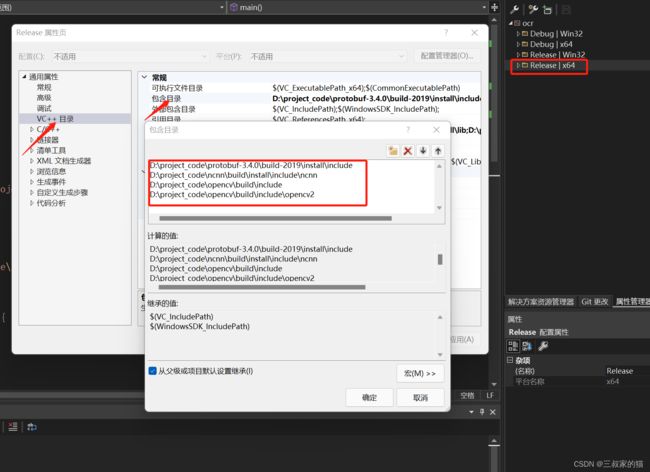ncnn和opencv在vs2022上创建工程推理示例
序言
因为之前C++代码一直是在ubuntu的CLion上写的,对Visual Studio的相关配置并不是很熟悉,最近需要在win上开发,所以不得不用Visual Studio来编写代码,在做项目的同时,简单记录下Visual Studio的相关配置,以调用ncnn和opencv为例。
一、准备ncnn和opencv
1.1 windows下编译ncnn
首先需要安装Visual Studio 2022社区版,这个不用多说了吧,安装结束后打开vs2022的x64命令行终端
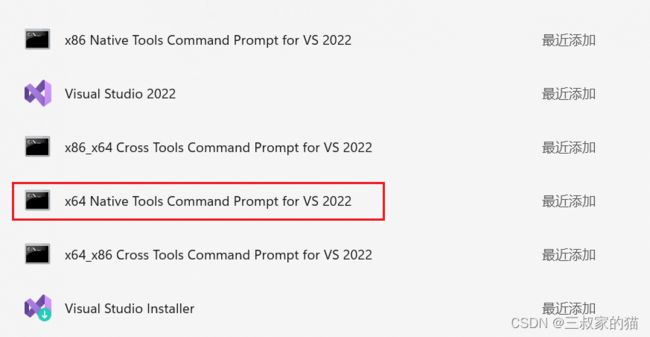
在windows下编译ncnn前需要先下载编译protobuf-3.4.0,下载后解压,编译命令过程如下:
cd <protobuf-root-dir>
mkdir build-2022
cd build-2022
cmake -G"NMake Makefiles" -DCMAKE_BUILD_TYPE=Release -DCMAKE_INSTALL_PREFIX=%cd%/install -Dprotobuf_BUILD_TESTS=OFF -Dprotobuf_MSVC_STATIC_RUNTIME=OFF ../cmake
nmake
nmake install
编译完后再编译ncnn,编译命令过程如下:
git clone https://github.com/Tencent/ncnn.git
cd ncnn
git submodule update --init # 如果这一步一直更新不了的话,需要把cmake编译时候的-DNCNN_VULKAN设置为OFF,不然编译不通过
mkdir build && cd build
cmake -G"NMake Makefiles" -DCMAKE_BUILD_TYPE=Release -DCMAKE_INSTALL_PREFIX=%cd%/install -DProtobuf_INCLUDE_DIR=<protobuf-root-dir>/build-2022/install/include -DProtobuf_LIBRARIES=<protobuf-root-dir>/build-2022/install/lib/libprotobuf.lib -DProtobuf_PROTOC_EXECUTABLE=<protobuf-root-dir>/build-2022/install/bin/protoc.exe -DNCNN_VULKAN=OFF ..
nmake
nmake install
protobuf-root-dir 是刚才编译的protobuf的目录,根据自己的来修改。
1.2 安装opencv
opencv的安装比较简单,去opencv官网下载windows的文件下来安装即可,会得到一个opencv的文件夹

二、项目配置
打开vs2022,新建一个空项目:

得到空项目结构如下:
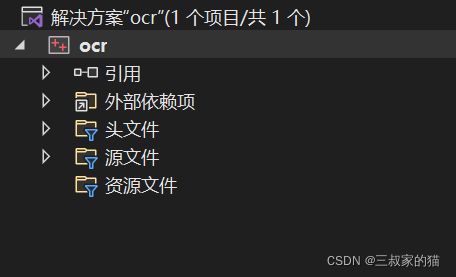
然后依次点击视图=>其他窗口=>属性管理器,在Release | x64(与上面编译过程中的参数对应)处右击进入属性界面。点击VC++ 目录,在包含目录中依次添加如下内容:
<opencv-root-dir>/build/include
<opencv-root-dir>/build/include/opencv
<opencv-root-dir>/build/include/opencv2
<ncnn-root-dir>/build/install/include/ncnn
<protobuf-root-dir>/build/install/include
<opencv-root-dir>/build/x64/vc15/lib
<ncnn-root-dir>/build/install/lib
<protobuf-root-dir>/build/install/lib

然后在属性界面选择链接器=>输入,在附加依赖项中依次添加如下内容:
ncnn.lib
libprotobuf.lib
opencv_world455.lib
注意:网上很多教程没有这一步,没配置的话可能会报那种找不到dll文件的错误,是因为没有将opencv里面的相关文件复制到C盘中的文件夹里面
操作方法:将opencv/build/x64/vc15/bin目录下面的opencv_world455.dll和opencv_world455d.dll文件复制到C:\Windows\System32这个文件夹里面(详细看图)
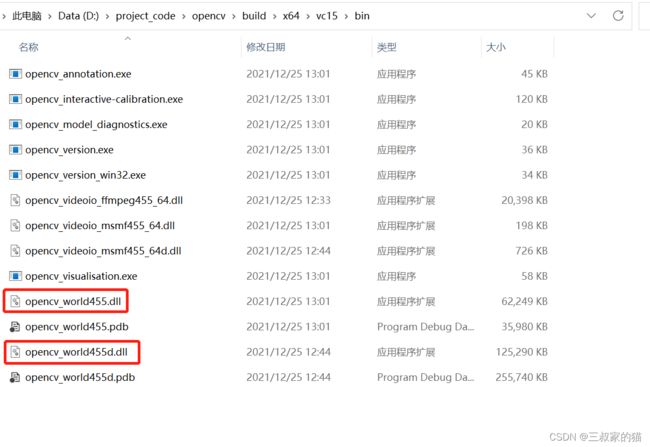
拷贝到C:\Windows\System32中:
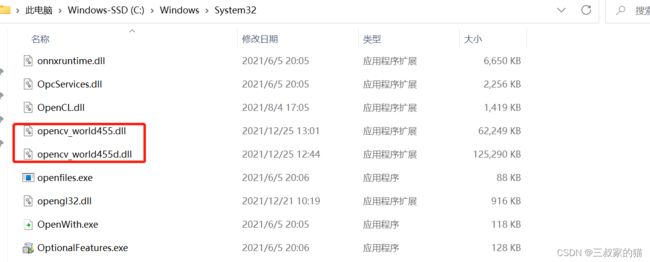
如果是opencv其他的版本,把对应的dll文件移动到上述两个C盘文件夹即可!
至此,项目的配置环境完成。在VS2022的运行窗口栏处依次选择Release和x64,与上面的选择对应。
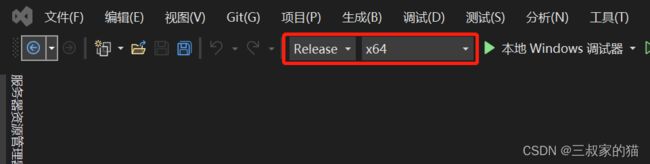
然后就可以编写代码了,这里以DBNet文字检测模型代码运行为示例,创建了两个头文件和三个源文件结构如下:
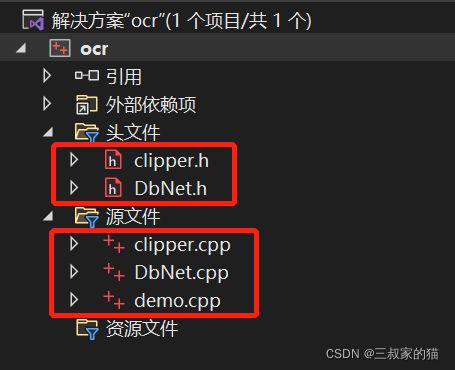
demo.cpp为主程序入口,代码示例如下:
//
// Created by cai on 2022/2/13.
//
#include "include/DbNet.h"
#include